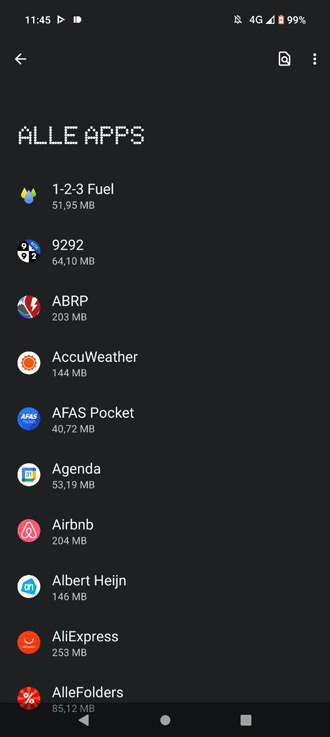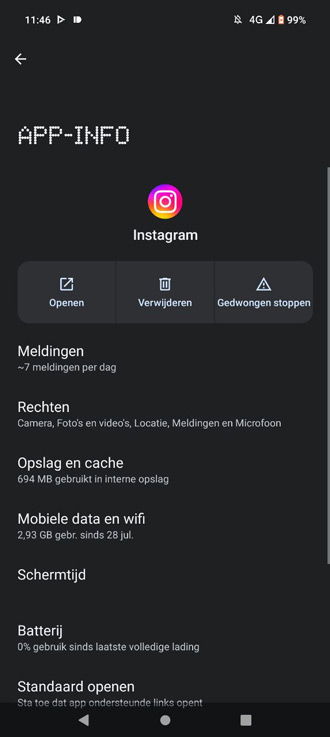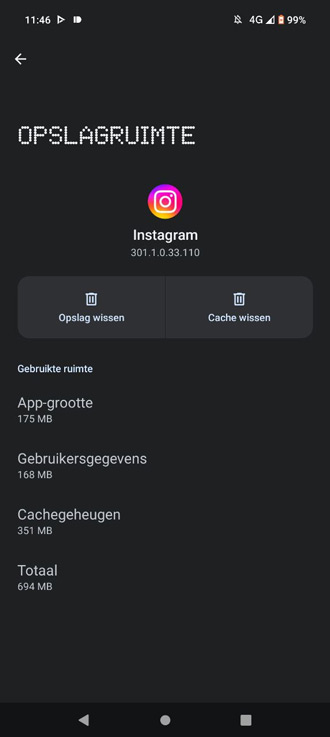Cache legen en ruimte besparen op Android: zo doe je dat
Zeker wanneer het geheugen van je smartphone vol begint te raken, kan het uitzoekwerk beginnen. Een manier om even wat ruimte vrij te maken kan door het legen van de cache van apps. Maar hoe doe je dat?
App-cache legen in Android
Iedere keer wanneer je een applicatie gebruikt op je Android-toestel, wordt bepaalde informatie en data verzameld en opgeslagen. Dit zijn tijdelijke bestanden, welke opgeslagen worden in het cachegeheugen. We gaven je eerder al de tip om je browsegeschiedenis in Chrome te wissen en cookies te verwijderen. Nu bespreken we het legen van de cache, waarmee je opslagruimte kunt besparen. Eerder gaven we je al een tip om slim opslagruimte te besparen in WhatsApp.
Wat is cache?
Niet alleen je webbrowser verzamelt gegevens en slaat deze op voor op een later moment, ook apps doen dit. Bij een browser zijn dit bijvoorbeeld de cookievoorkeuren, je zoekgeschiedenis en inloggegevens zodat je niet overal steeds opnieuw hoeft in te loggen. Ook worden afbeeldingen tijdelijk bewaard, zodat deze bij een volgende keer dat je een webpagina opent, deze sneller geladen worden.
Apps op je smartphone doen dit ook, waarbij applicaties ook hier bijvoorbeeld afbeeldingen opslaan in het cachegeheugen, zodat deze sneller laden. Ook ander soort gegevens worden opgeslagen in dit geheugen zodat je niet langer dan nodig hoeft te wachten tot een applicatie opgestart is. Kijk bijvoorbeeld naar apps als Instagram en TikTok. Deze applicaties slaan een hoop gegevens op de achtergrond op zoals foto’s en video’s. Dit kan flink oplopen met honderden MB’s aan dataopslag, die je niet altijd nodig hebt.
Gelukkig heb je in Android (en ook op andere platformen) de mogelijkheid om het cachegeheugen te wissen. Hiermee kun je weer veel ruimte vrijmaken op je toestel. Houd er rekening mee, dat dit wel ten koste kan gaan van de laadsnelheid, de eerst volgende keer dat je de desbetreffende applicatie opent. Maar het kan zeker lonen!
Hoe leeg je de cache op Android?
Hoe leeg je precies het cachegeheugen op je Samsung, OnePlus, Xiaomi of andere Android-smartphone? Dat gaat gemakkelijk door onderstaande stappen te volgen.
- Ga naar Instellingen
- Ga hier naar de optie ‘Apps’
- Tik op ‘Alle apps’
- Kies hier een app waarvan je de cache wilt wissen
- Tik op de optie ‘Opslag en cache’
- Je ziet hier hoeveel opslagruimte en cache de app inneemt. Kies hier de optie ‘Cache wissen’. Je ziet vervolgens het cachegeheugen naar 0B gaan.
Je kunt deze stappen voor iedere app herhalen die je wilt. Mocht je op een later moment opslagruimte tekort komen, dan kan het nuttig zijn deze stappen te herhalen.